Windowssiamを搭載したMacbook上のWindows10|Windows8.1のダウン
- ツイッター
- 147
Macでは、Windows8/8をインストールすることができます。1. Macでは、Boot Campを使用してWINDOWSを使用してMAC経由でWindowsをインストールする必要がある人々のために、OS XとWindowsの両方を使用できます。 私達はWindowsに、Windows10のような、Windows8作ってもいいです。1とWINDOWS7をmacにインストールすることにより、Windows64ビット
Boot Campは、Macに必要なWindowsとドライバをインストールすることができるソフトウェアです
Mac上のプレ
Macbook上のWindows10/Windows8.1の下の準備
1. ファイル。WINDOWS8/8.1またはWindows10のISO
Windows8.1のダウンロード
Windows10のダウンロード
2. USBフラッシュドライブ8GB以上(フラッシュドライブにデータがない場合はフラッシュドライブでなければなりません)
3. OS Xマウンテンライオンv10。 8. 3以降
4. Windows8/Windows8.1でBoot Campを使用するには5.1
この記事は、Mac上のwindows10のダウンに適用することができますmac上のwindows10のダウンステップは、windows7、Windows8.1、およびwindows10以来同じであるため、boot Campを使用してwindows10用のwindows
をインストールするための生活の原則であるため、windows10のダウンステップに適用できます。 : OS X Yosemite、macOS Sierraを搭載した対応MacモデルでWindows10をインストールするための空き容量約40GBのmacにWindowsをインストールするための空き容量
Boot Campを搭載したMacbookでWindows10/Windows8.1をセットアップする方法
1. フラッシュドライブをMac
に接続します。 Go>ユーティリティ
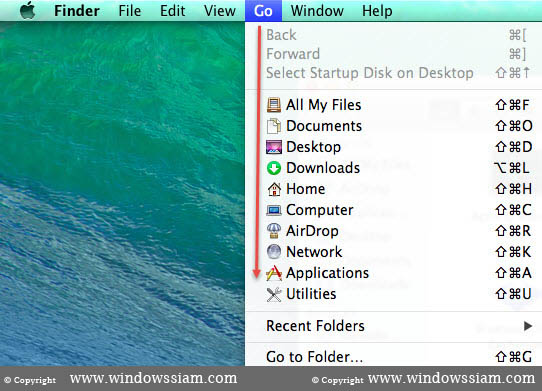
3. ブートキャンプを選択
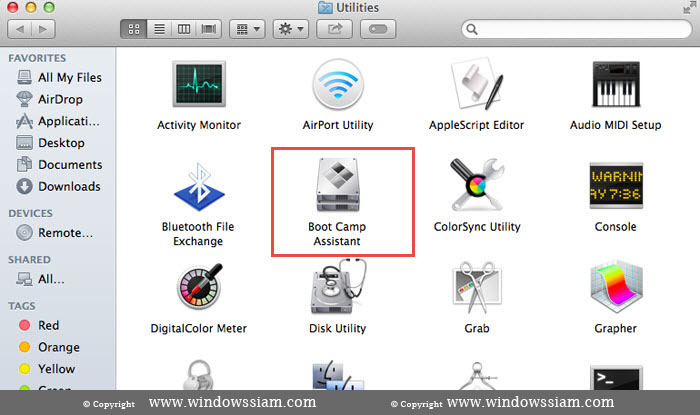
4. はじめに>続きを選択します
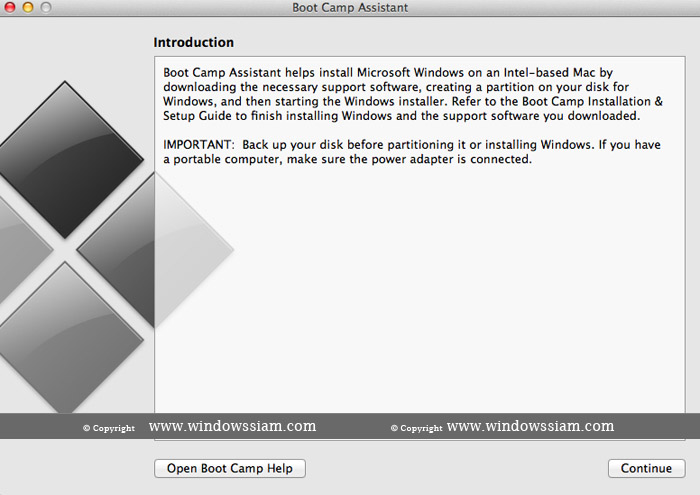
5. タスク
を選択し、windows7以降のバージョンのインストールディスクを作成し、apple
から最新のwindowsサポートソフトウェアをダウンロードし、続行を選択を選択します
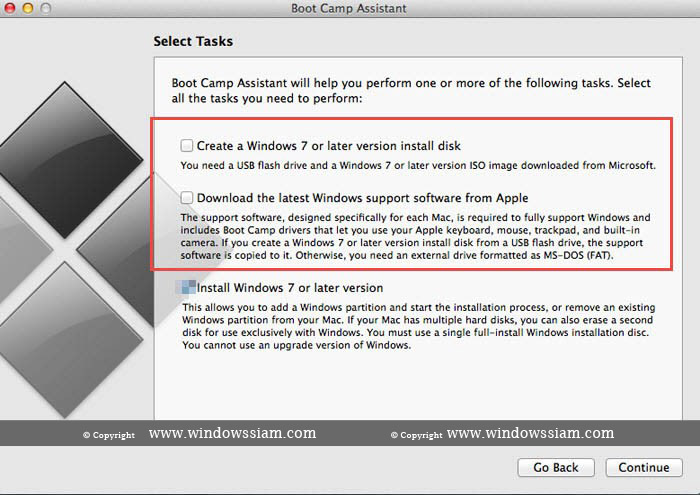
6. この手順では、Windowsインストール用の起動可能なUSBドライブを作成します
宛先ディスク : フラッシュドライブを選択しますあなたの
ISOイメージ>選択を押して、ファイルを選択します。isoのWindows8/8。 1またはWindows10>を押して開く>続行を選択
注:フラッシュドライブの宛先ディスクの真正性を確認してください
7. ドライブは消去されます>。 続行を押すには
注:これは、フォーマットFlashDriveとコピーファイルのWindows8/8です。1またはWindows10FalshDrive
8。 ファイルのコピーウィンドウが>の場合、終了
9を押します。 その後、再び2-4のときに入力しました。
10. タスクの選択:Windows7以降のインストールディスクの作成を選択します>続行
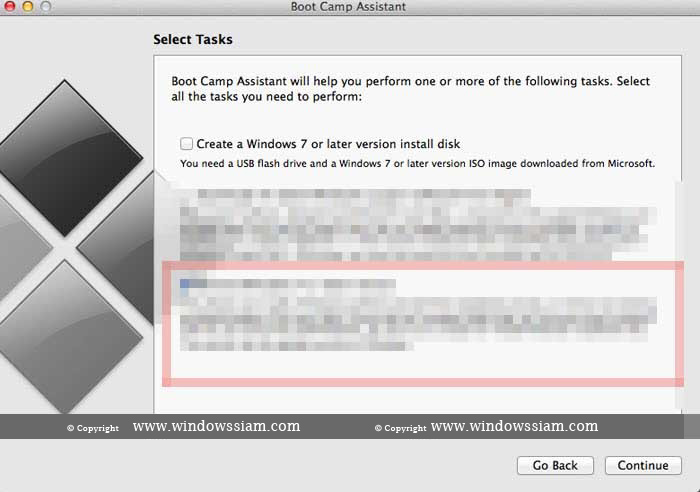
11. 私たちはあなたがあなたの窓があるパーティションにするかどうかを選択してみましょう。 >

12. その後、Windows8/8のインストールに入ります。 1またはWindows10
ステップダウンWindows10(イラスト)
13. Windows8/8のインストールを押します。 1またはWindows10
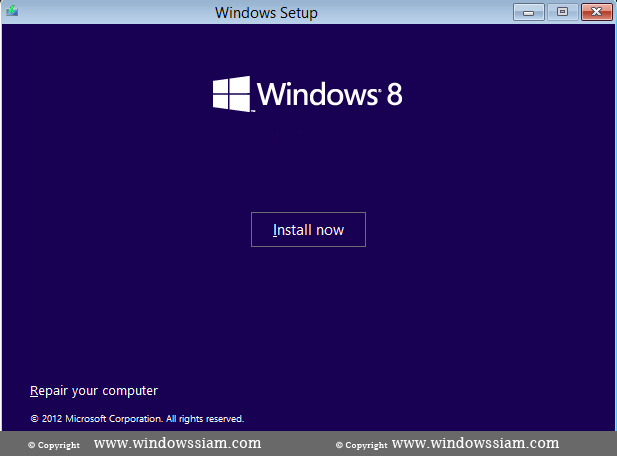
14. Windows8を選択します。1.
15をインストールします。 BOOTCAMPを含むドライブを選択します>フォーマットを押します>フォーマットを確認します:OKを押し、次へを押します
フォーマットドライブBOOTCAMPのみを押します
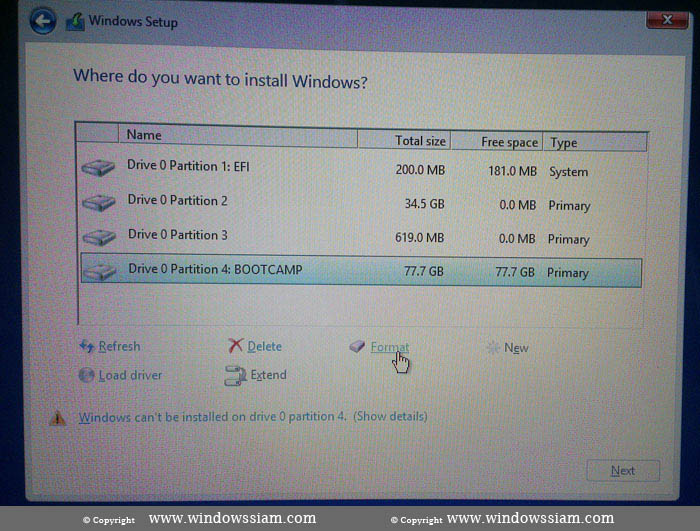
16. Windows8/8をインストールするのを待っています。 1またはWindows10
17. その後、Windows8/8でアカウントを作成します。 1 : Windows8をインストールする方法
注:ステップ10-14を参照するには
18。 Boot Campインストーラへようこそ>次へをクリックします。
19. 使用許諾契約書で、>に同意するを選択し、インストール
20を押します。 ブートキャンプインストーラのアップ完了>終了を押してください

21. Boot Camp:設定のためにシステムを再起動する必要があります。
. はいを押すには
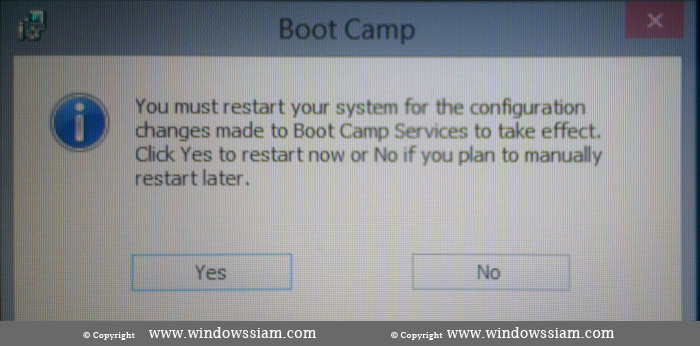
22. その後、Windows8/8に入ります。 1またはWindows10
23。 完了しました
スイッチWindows8,Windows10,OS X,次の操作を行います:
私たちは降りた後Windows8Mac上で完了します,私たちは持っています2Mac上のOSは、Windows
ブート時に、我々は、キーボー またはWindows
MacからWindows8/Windows10をアンインストールする方法
1. ゴーゴー>ウルトラティリティーズ–>ブートキャンプ
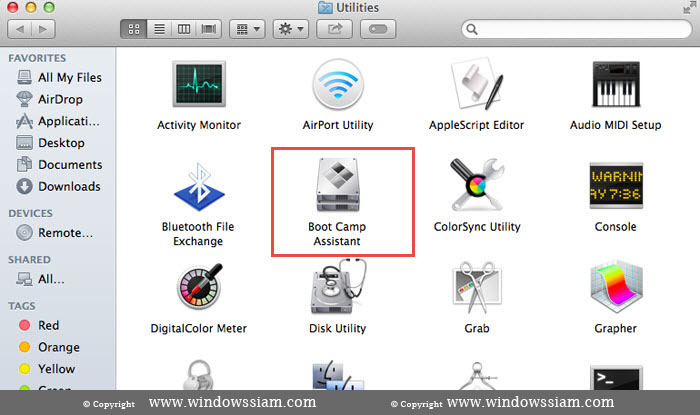
2. 続行を押します
3. Windows7以降のバージョンのインストールまたは削除を選択します>続行をクリックします
4. 1つのMac OSパーティションにディスクを復元する>続行をクリックします
5. 復元を押してから、Windowsとは別のパーティションがMac OS Xに統合されるのを待つのは同じであり、
6です。 [終了]を選択すると、それで終わりです。
7. Mac OS Xに通常アクセスする
- 著者
- 最近の投稿
- エラープリンタ0x0000011b for Windows10エラー-December21,2021
- Safariブラウザのアドレスバーのレイアウトを再構築する-December6,2021
- Metamaskのアカウント名を変更する方法-December1, 2021
Leave a Reply